Para gestionar las actividades del período, normalmente se ingresa desde el módulo del docente a través del menú principal “Planeación”, submenú “Actividad Período”, sin embargo esta ruta puede variar de acuerdo a la parametrización establecida por cada institución al momento de implementar SINAI.
Agregar una actividad a la vez
Una vez que se encuentre en la ventana para la gestión de actividades deberá seguir los siguientes pasos:
- Seleccione “Grupo”, Período” y “Asignatura” en el panel izquierdo Gestionar Actividades.
- Seleccione el componente y luego seleccione la actividad.
- Haga clic en el botón “Agregar”.
- Notará que al lado derecho de la ventana se agregará la actividad a la lista.
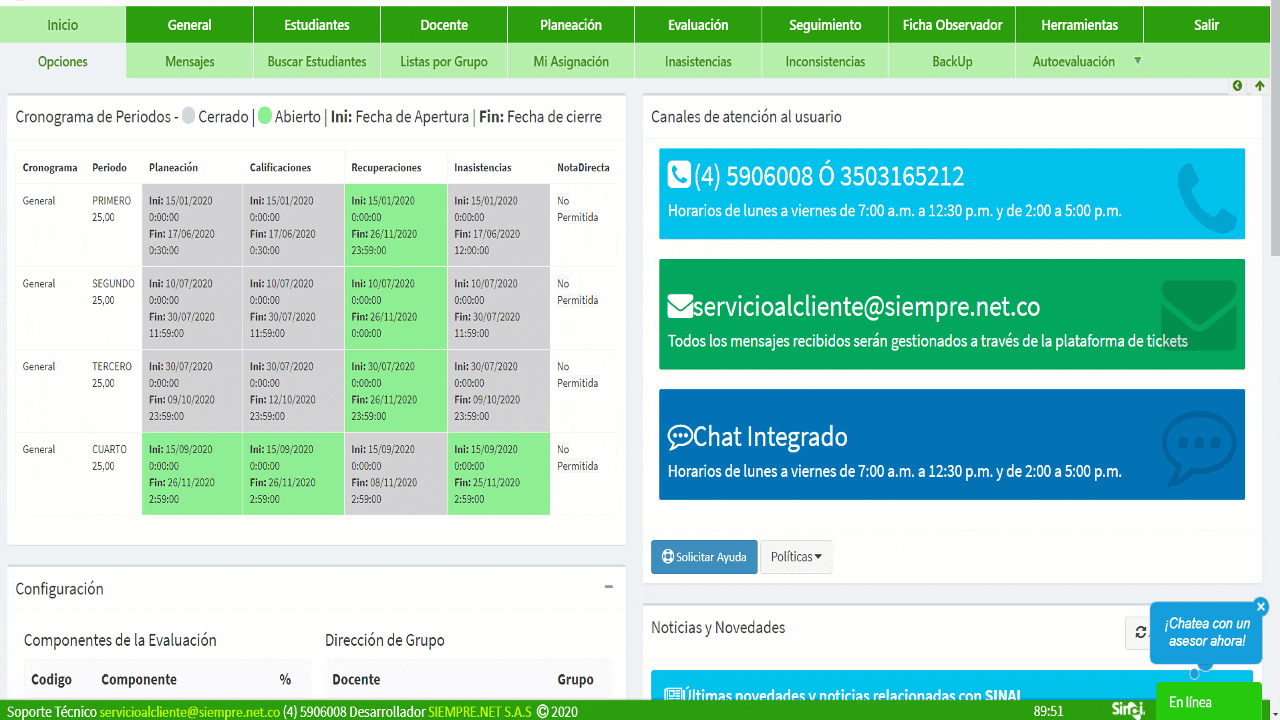
Generar todas las actividades de los componentes
Se cuenta además con una opción para generar todas las actividades a la misma vez, al igual que en la forma anterior, se debe seleccionar el “Grupo”, Período” y “Asignatura”, luego clic en el botón “Generar”.
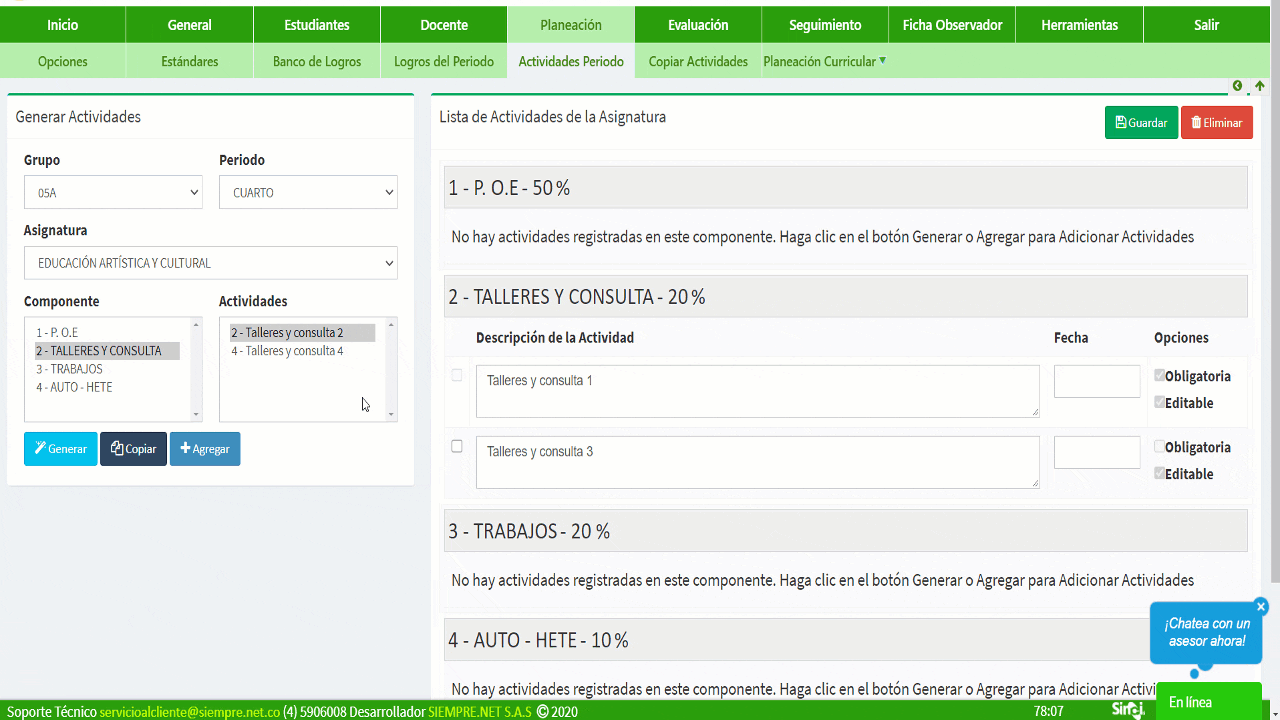
Editar una actividad agregada
La edición de las actividades se realiza de forma directa, es decir, haciendo los ajustes directamente sobre el texto, recuerde que para hacer esto, debe fijarse que en la actividad se encuentre habilitada la opción de edición.
- Haga clic sobre el texto de la actividad.
- Realice los ajustes al texto.
- Haga clic en el botón “Guardar” ubicado en la parte superior derecha de la lista.
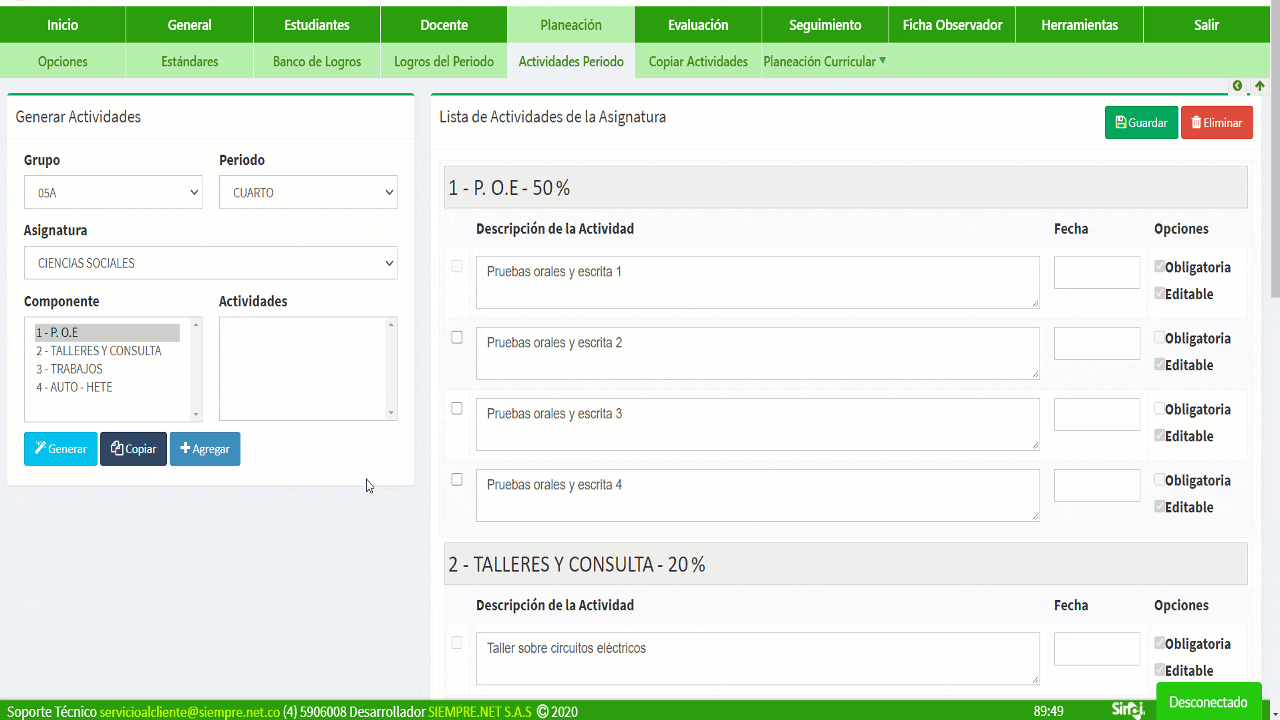
Eliminar Actividades de la Asignatura
El proceso de eliminación de actividades es muy simple, basta con seleccionar la actividad en la casilla ubicada al lado izquierdo de cada una de ellas y luego hacer clic en el botón “Eliminar”, aparecerá así un mensaje de confirmación, en este deberá hacer clic en “Aceptar”.

Recuerde que la actividad únicamente podrá ser eliminada si esta no se encuentra marcada como obligatoria.
Vea también la guía conceptual sobre Planeación Periódica de Actividades.